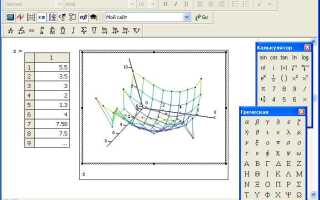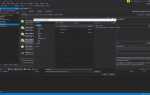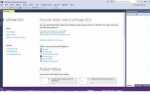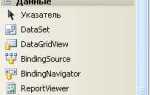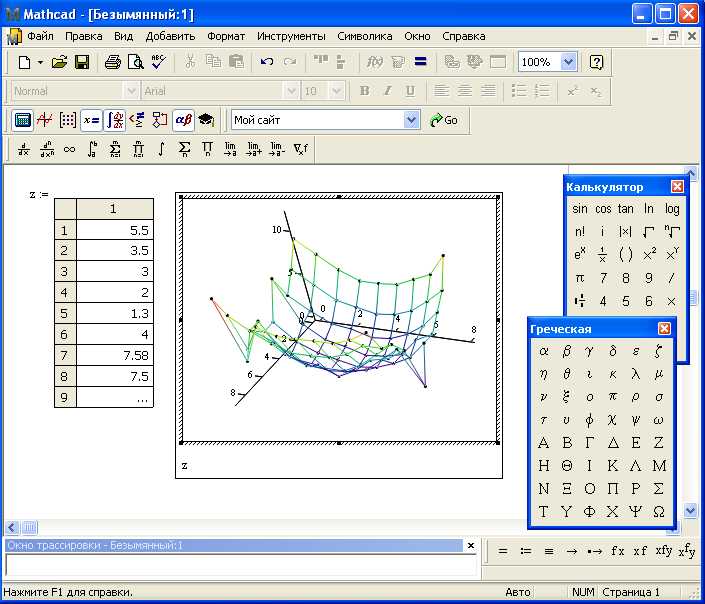
Mathcad позволяет точно контролировать визуализацию данных, включая масштабирование графиков. Настройка осей X и Y – ключевой этап при подготовке технических отчётов и инженерных расчётов. Правильное масштабирование позволяет выявить тенденции, аномалии и обеспечить корректную интерпретацию результатов.
Для изменения масштаба необходимо дважды щёлкнуть по графику, чтобы открыть окно форматирования. Во вкладке Axes доступны поля для задания минимальных и максимальных значений осей. Здесь же можно зафиксировать масштаб вручную, отключив опцию Autoscale. Это особенно полезно при сравнении нескольких графиков с различными диапазонами.
Настройка делений и сетки доступна во вкладке Grid, где можно задать шаг сетки и включить вспомогательные линии. Это облегчает точное считывание значений. Для логарифмического масштабирования следует переключить тип оси на Logarithmic – Mathcad автоматически преобразует шкалу и пересчитает значения.
Важно избегать чрезмерного масштабирования: слишком плотный график теряет информативность, а слишком разреженный – искажается визуально. Оптимальный подход – адаптировать масштаб под диапазон данных с минимальным количеством пустого пространства. Это обеспечивает наглядность и точность одновременно.
Как изменить диапазон осей X и Y вручную
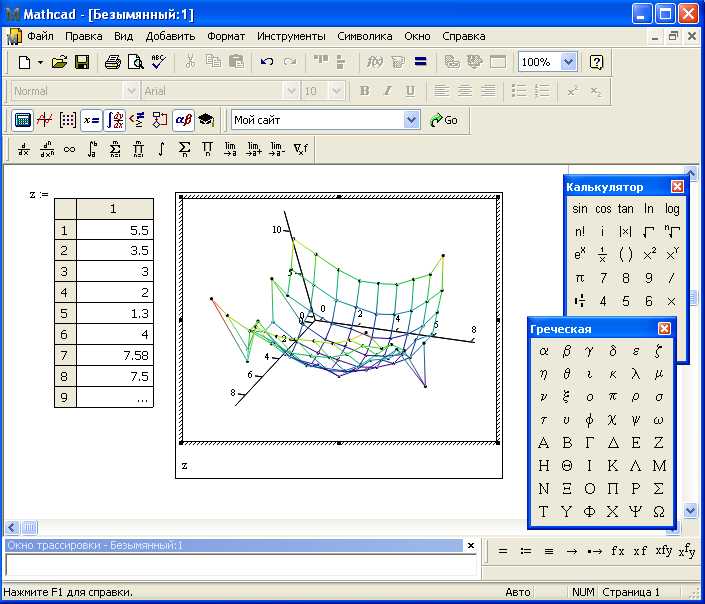
Для изменения диапазона осей X и Y в Mathcad необходимо щелкнуть дважды по области графика, чтобы открыть окно Trace Properties или Graph Properties, в зависимости от версии программы.
Перейдите на вкладку Axes. В разделе X-Axis и Y-Axis отключите параметр Auto Range, сняв соответствующую галочку. Это позволяет вручную задать минимальное и максимальное значения.
В поля Minimum и Maximum введите точные значения для каждой оси. Например, для отображения графика функции от -10 до 10 по оси X и от -5 до 5 по оси Y, установите значения Minimum = -10 и Maximum = 10 для оси X, и Minimum = -5, Maximum = 5 для оси Y.
После ввода значений нажмите OK или Apply, чтобы обновить график. Диапазон изменится немедленно, и графическое отображение примет заданные пределы.
Для более точной настройки можно также задать интервал делений (grid step) в поле Tick Spacing, что особенно полезно при анализе функций с мелкими колебаниями или при сравнении нескольких графиков на одном поле.
Настройка автоматического масштабирования графика
В Mathcad автоматическое масштабирование графика активируется через свойства осей. Щёлкните по графику правой кнопкой мыши и выберите пункт «Формат осей». В появившемся окне перейдите на вкладку «Масштаб».
Для включения автоподбора масштабов установите флажки «Автоматически» напротив параметров «Минимум» и «Максимум» как по оси X, так и по оси Y. Это позволяет Mathcad автоматически вычислять границы на основе текущих значений функции или данных.
Если данные изменяются динамически (например, с использованием ползунков или параметров), график будет корректировать масштаб без вмешательства. Это особенно удобно при работе с параметрическими кривыми или численным моделированием, где диапазоны значений заранее неизвестны.
Автоматическое масштабирование отключает контроль над визуальным диапазоном, поэтому при необходимости зафиксировать оси, флажки следует снять и вручную задать пределы. Это исключает «прыжки» графика при малых изменениях входных данных.
Для лучшей читаемости рекомендуется использовать автоподбор только на начальном этапе визуализации. После стабилизации модели целесообразно вручную задать пределы, чтобы обеспечить единообразие отображения.
Изменение масштаба с помощью маркеров на графике
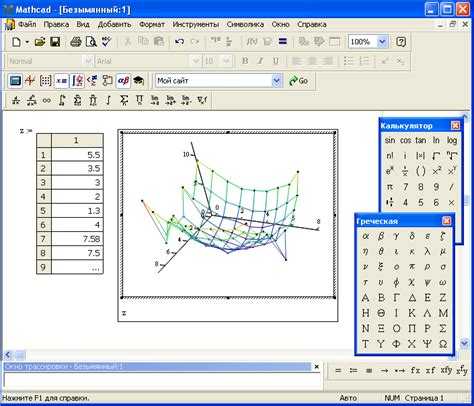
В Mathcad масштаб графика можно изменять вручную, используя маркеры на осях координат. Для этого щёлкните левой кнопкой мыши по графику – появятся активные маркеры в виде чёрных квадратов на концах осей. Наведите курсор на маркер оси X или Y: он изменится на двунаправленную стрелку, указывающую возможность масштабирования.
Для увеличения или уменьшения масштаба нажмите и удерживайте левую кнопку мыши на нужном маркере, затем переместите его. Перемещение маркера вправо увеличивает диапазон по оси X, влево – уменьшает. Аналогично, вверх – увеличение масштаба по оси Y, вниз – уменьшение. Это позволяет точно подстроить отображение данных без изменения формул или настроек свойств графика.
После изменения масштаба вручную, Mathcad фиксирует новый вид графика. Чтобы сбросить масштаб до автоматического, используйте контекстное меню (ПКМ по графику → «Автомасштаб»). Это возвращает оси к диапазонам, соответствующим текущим значениям переменных.
Рекомендуется использовать ручное масштабирование с маркерами при визуальном анализе локальных особенностей графика, например, при изучении экстремумов или точек перегиба.
Влияние единиц измерения на масштаб осей
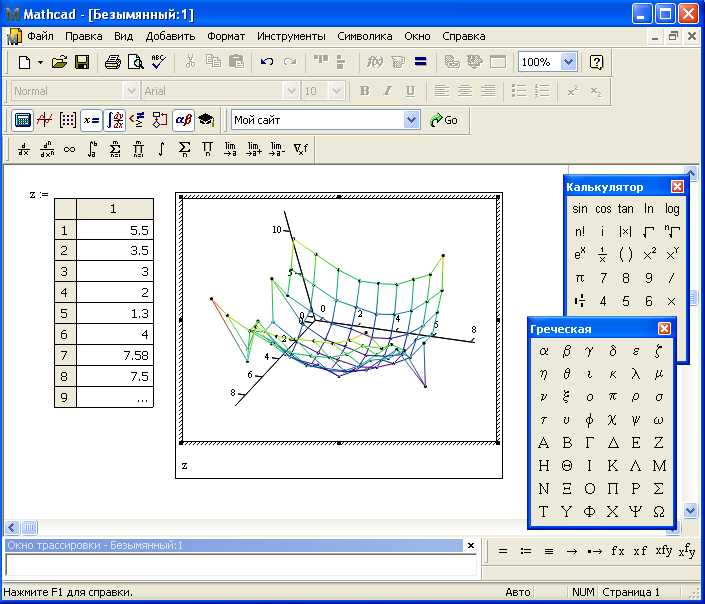
При построении графиков в Mathcad выбор единиц измерения напрямую влияет на масштабирование осей. Если переменные имеют разные размерности, оси автоматически масштабируются с учётом физических единиц, что может привести к визуальному искажению данных. Например, если одна ось отображает значения в метрах, а другая – в миллиметрах, визуальная пропорция изменяется в 1000 раз, даже если численные значения схожи.
Mathcad учитывает размерности при интерпретации данных, но это может создавать путаницу при сравнении графиков. Чтобы избежать несоответствий, рекомендуется приводить все переменные к одной системе единиц – например, использовать только СИ. Это упрощает контроль над масштабом и позволяет достичь адекватной визуализации.
При необходимости сохранения различных единиц можно вручную задать масштаб осей с помощью параметров X- и Y-Axis Range в свойствах графика. Это особенно важно, если важно отразить реальные пропорции, но нужно избежать визуального сжатия или растяжения графика из-за разницы в размерностях.
Для повышения читаемости графиков и предотвращения ошибок в интерпретации рекомендуется указывать единицы на подписях осей. Mathcad не всегда автоматически отображает размерности, поэтому ручная настройка подписей исключает недоразумения.
Использование параметров отображения для точной настройки масштаба
Для изменения масштаба графика в Mathcad необходимо использовать параметры отображения, доступные при двойном щелчке по области графика. В открывшемся окне «Trace Properties» на вкладке «Axes» задаются значения пределов по осям X и Y вручную, что обеспечивает максимальную точность.
Установите флажок «Manual» для каждой оси, после чего вручную введите значения для «Min» и «Max». Например, для фокусировки на интервале X от -2 до 2 укажите соответствующие значения в полях «X Min» и «X Max». Для оси Y действуйте аналогично. Это особенно важно при работе с функциями, имеющими резкие перепады или особенности, например, асимптоты или точки перегиба.
Изменяя параметры «Tick Spacing», можно контролировать частоту делений осей. Укажите конкретный шаг, например 0.1 или 0.5, чтобы добиться равномерного и читаемого распределения значений. Не используйте автоматический выбор масштаба при необходимости анализа малых колебаний или отображения нескольких графиков с разным масштабом на одной оси.
На вкладке «Grid» включите отображение сетки, указав нужный шаг. Это улучшает визуальное восприятие масштаба и помогает точно сопоставлять значения.
Для сложных графиков с наложением нескольких функций используйте разные цветовые обозначения и маркеры. В разделе «Traces» у каждой функции настройте цвет, стиль линии и толщину – это повысит читаемость при ручной настройке масштаба.
Настройка масштаба для 3D-графиков в Mathcad
Для точного отображения 3D-графиков в Mathcad требуется корректная настройка масштабов по осям X, Y и Z. По умолчанию Mathcad автоматически подбирает масштаб, что часто приводит к искажению пропорций или недостаточной детализации.
- Выделение области графика: Кликните по 3D-графику, чтобы активировать панель управления.
- Доступ к настройкам осей: В свойствах графика выберите вкладку «Оси» (Axes). Здесь можно вручную задать минимальные и максимальные значения для каждой оси.
- Установка диапазона по осям:
- Укажите точные границы диапазона (Min, Max) для X, Y и Z, чтобы избежать автоматической подгонки.
- Для равномерного масштаба установите одинаковый диапазон по всем осям, например, от -10 до 10.
- Настройка шагов делений: Регулируйте интервал между метками (Tick spacing) для улучшения читаемости графика. Оптимальный шаг зависит от выбранного диапазона.
- Изменение соотношения осей: Используйте параметр «Aspect ratio», чтобы сохранить пропорции объекта или сделать визуализацию более выразительной.
- Визуальный контроль: После настройки масштабов вращайте и масштабируйте график мышью для проверки корректности отображения.
При необходимости масштаб можно динамически изменять через параметры скрипта, задавая переменные диапазонов, что облегчает анализ данных с разными масштабами без ручной коррекции.
Вопрос-ответ:
Как изменить масштаб графика в Mathcad для более детального просмотра конкретной области?
Чтобы увеличить масштаб графика в Mathcad, необходимо вручную задать диапазоны по оси X и Y. Для этого в настройках графика укажите минимальное и максимальное значения осей, которые соответствуют интересующей области. Такой подход позволяет сосредоточиться на нужном участке данных без искажения общего вида.
Можно ли автоматически подстроить масштаб графика под отображаемые данные в Mathcad?
В Mathcad предусмотрена функция автоматического масштабирования, которая выставляет границы осей в соответствии с минимальными и максимальными значениями построенных точек. Это удобно, если данные меняются и требуется всегда показывать полный диапазон без необходимости вручную корректировать параметры.
Как сохранить пропорции при изменении масштаба графика в Mathcad?
Для сохранения пропорций осей при масштабировании в настройках графика следует отключить опцию «Автоматический масштаб» и установить одинаковый масштаб для осей X и Y. Это позволит избежать искажения формы кривой или поверхности и сохранить реальные соотношения между переменными.
Что делать, если при изменении масштаба графика часть данных становится не видна?
Если часть графика скрывается из-за выбранных границ, стоит расширить диапазон осей или изменить центрируемую область. Можно также использовать функцию прокрутки или сдвига области просмотра, чтобы увидеть интересующую часть без потери других данных.
Можно ли изменить масштаб графика в Mathcad с помощью клавиатуры или мыши?
В стандартном интерфейсе Mathcad изменение масштаба графика с помощью колесика мыши или горячих клавиш не предусмотрено. Для масштабирования требуется работать через свойства графика и вручную задавать нужные параметры. В некоторых версиях можно использовать дополнительные инструменты для более удобного управления отображением.